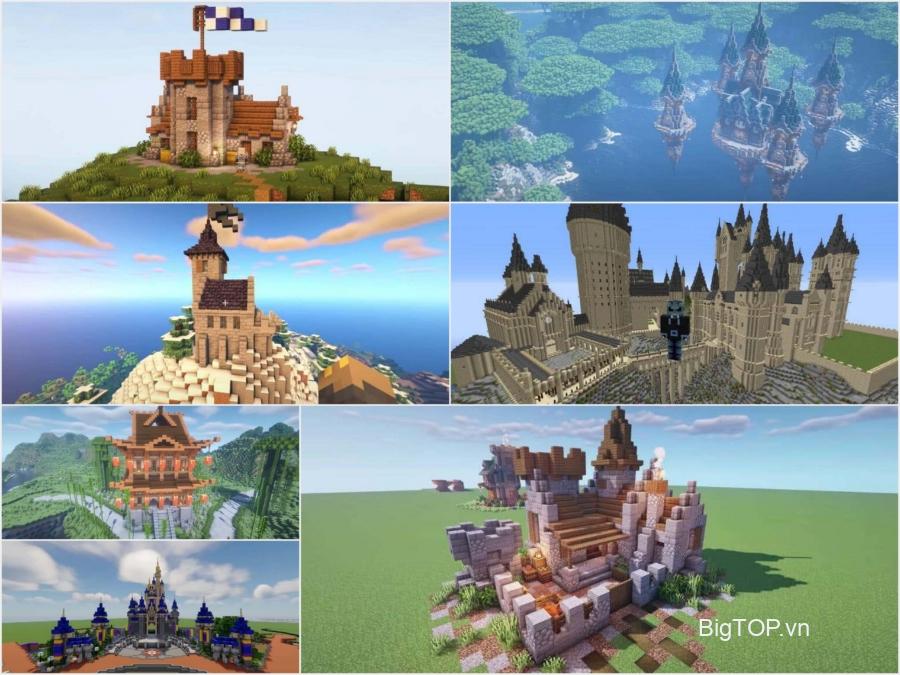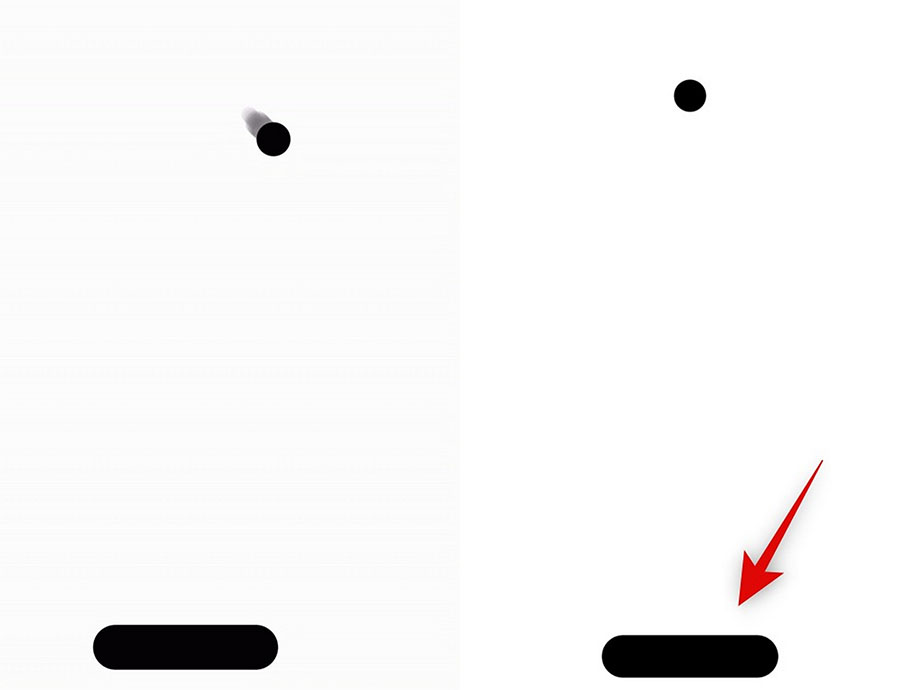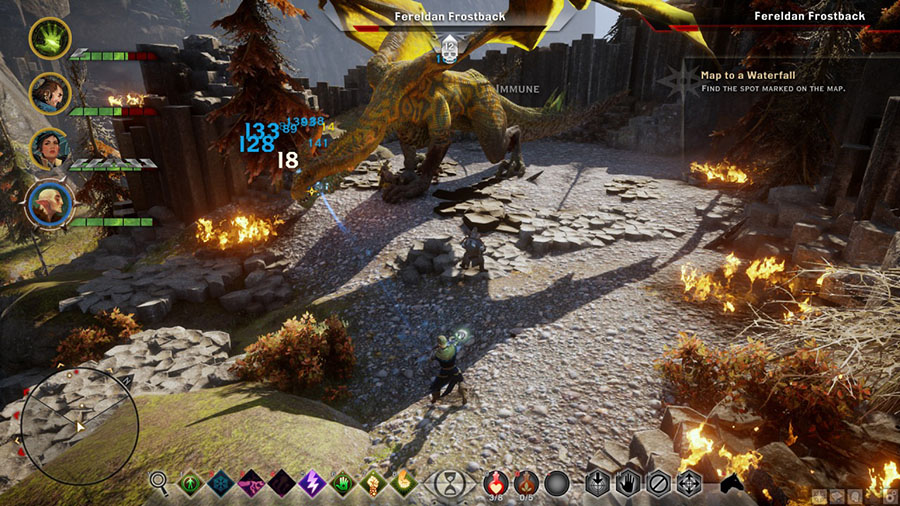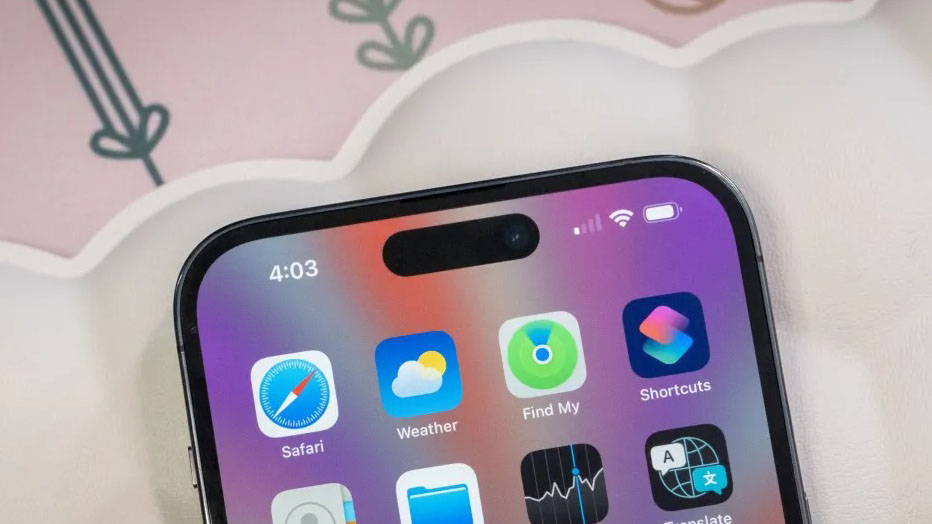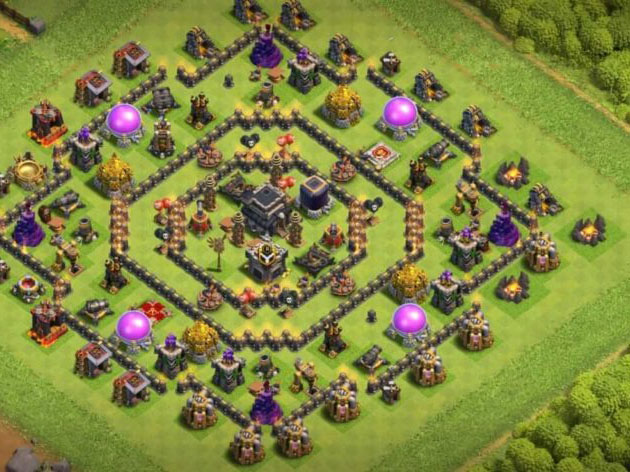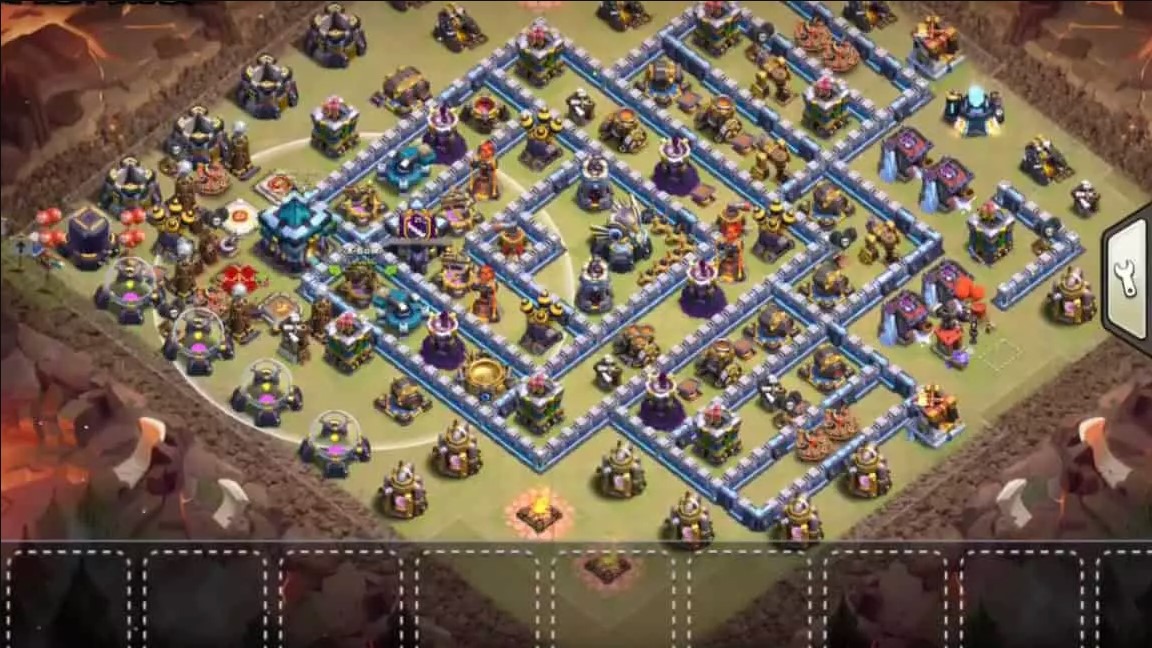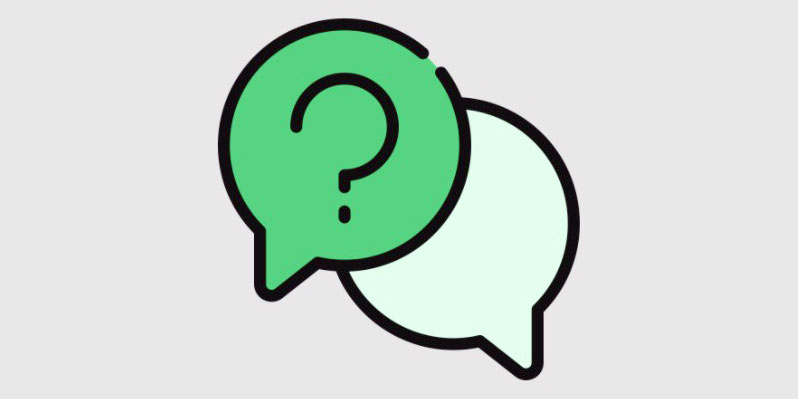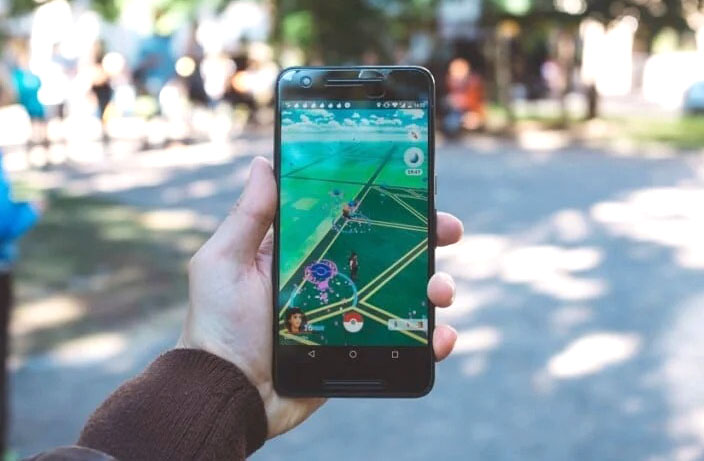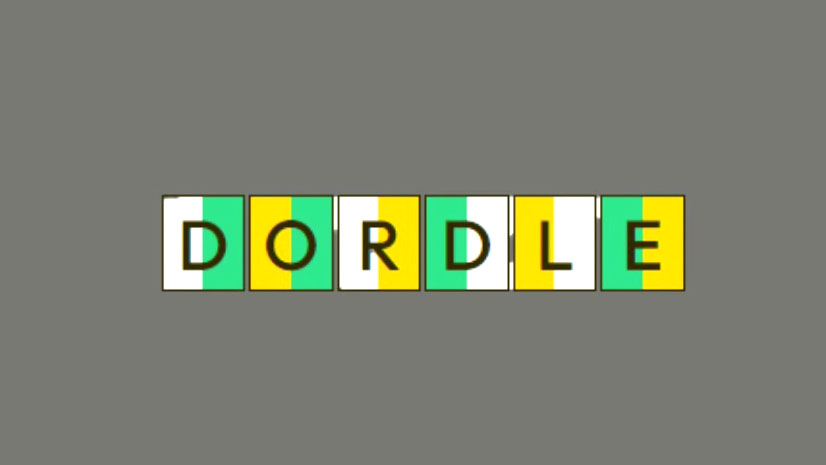Mặc dù mức độ phổ biến đáng kinh ngạc trên iOS, iPadOS, Android và Windows, nhưng Among Us vẫn chưa chính thức có sẵn cho Mac. Vì vậy, nếu bạn muốn trải nghiệm Among Us trên màn hình lớn hơn của MacBook, bạn phải tìm cách giải quyết.
Phương pháp đầu tiên là dễ nhất và liên quan đến việc tải xuống phiên bản iPad của Among Us. Tuy nhiên, nó yêu cầu MacBook chạy trên chipset Apple Silicon. Phương pháp thứ hai tập trung vào việc sử dụng trình giả lập Android để tải xuống Among Us. Nếu bạn sử dụng máy Mac Intel, đó là lựa chọn tốt nhất.
Phương pháp 1: Cài đặt phiên bản iPad trên máy Mac
Nếu bạn sử dụng MacBook được hỗ trợ bởi CPU Apple Silicon (chẳng hạn như máy Mac M1), bạn có thể tải xuống và cài đặt phiên bản iPad của Among Us trên máy Mac của mình. Nó có sẵn miễn phí trên App Store của Mac — bạn chỉ cần thao tác với cài đặt tìm kiếm của mình một chút để làm cho nó hiển thị.
Vì phiên bản Apple Silicon của macOS chạy trên một kiến trúc tương tự như iPadOS, Among Us cho iPad chạy đặc biệt tốt trên Mac về mặt hiệu suất. Thách thức duy nhất là sử dụng các cử chỉ cảm ứng của game, nhưng macOS đi kèm với chức năng tích hợp giúp bạn mô phỏng chúng bằng bàn phím, bàn di chuột và chuột của MacBook.
1. Mở Mac App Store.

2. Nhập Among US vào thanh Tìm kiếm ở trên cùng bên trái của cửa sổ và nhấn Enter .

3. Chuyển sang tab iPhone & iPad Apps để hiển thị các ứng dụng iOS và ứng dụng iPadOS tương thích phù hợp với tiêu chí tìm kiếm. Sau đó, chọn Among US! trong kết quả tìm kiếm.

Lưu ý : InnerSloth (nhóm phát triển đằng sau Among Us) không cung cấp phiên bản iOS của Among Us để tải xuống trên máy Mac.
4. Chọn Get > Install để tải xuống và cài đặt Among US trên Apple Silicon MacBook.

5. Chọn Open để khởi chạy Among Us. Ngoài ra, bạn có thể mở Among Us qua Launchpad của máy Mac.

6. Bây giờ bạn sẽ thấy một cửa sổ bật lên có nhãn Touch & Motion Alternatives , trình bày ngắn gọn cách người dùng Mac mô phỏng các cử chỉ cảm ứng với bàn phím, bàn di chuột và chuột. Bạn có thể truy cập nó sau thông qua ngăn Preferences của game, vì vậy hãy chọn Get Started ngay bây giờ.

7. Chấp nhận chính sách bảo mật và điều khoản sử dụng của Among US.

8. Chỉ định ngày sinh và chọn OK .

9. Chọn đăng nhập bằng Tài khoản Among Us (miễn phí tạo), chơi với tư cách khách hoặc bắt đầu phiên offline.

Lưu ý : Tiếp tục với tư cách Guest cho phép bạn tham gia vào các phiên nhiều người chơi, nhưng bạn không thể tạo tên hiển thị của mình hoặc giao tiếp với đồng đội và những người chơi khác bằng chức năng Chat miễn phí.
10. Để xem các điều khiển bằng cử chỉ chạm, hãy chọn Among US > Preferences trên thanh menu. Sau đó, trong Touch Alternatives , hãy đặt Show thành All Controls để xem các cử chỉ hoạt động như thế nào.

Hoặc, chuyển sang tab Game Control và đặt Controller Emulation thành On để mô phỏng bộ điều khiển game với bàn phím, bàn di chuột và chuột.
Mẹo : Bạn có thể gọi Tùy chọn Among Us bất kỳ lúc nào bằng cách nhấn Command + Comma .
11. Bây giờ bạn có thể bắt đầu một game mới trong Among Us. Nếu bạn chưa từng chơi, hãy chọn How to Play để làm quen với cách chơi.

Phương pháp 2: Sử dụng Trình giả lập Android trên Mac
Nếu bạn sử dụng máy Mac Intel, bạn có thể sử dụng phần mềm giả lập để cài đặt phiên bản Android của Among Us. Chúng tôi khuyên bạn nên sử dụng BlueStacks . Nó khá thân thiện với người dùng so với các trình giả lập Android khác dành cho Mac , cung cấp hiệu suất tuyệt vời và hướng đến các game điện tử. Đây là cách bạn có thể thiết lập BlueStacks trên Mac và sử dụng nó để cài đặt Among Us.
1. Tải xuống BlueStacks từ trang web chính thức của nó và chạy Trình cài đặt Bluestacks trên máy Mac.

2. Chọn Install Now để bắt đầu cài đặt BlueStacks.

3. Khi được nhắc, hãy nhập mật khẩu administrator và chọn Install Helper.

4. Chờ Trình cài đặt BlueStacks hoàn tất việc sao chép file.

5. BlueStacks sẽ nhắc bạn cấp quyền điều khiển máy tính. Để làm điều đó, hãy chọn Mở System Preferences , chọn biểu tượng Khóa , nhập mật khẩu quản trị và chọn hộp bên cạnh BlueStacks .

6. Ngoài ra, bạn phải cung cấp cho BlueStacks quyền để cài đặt tiện ích mở rộng hệ thống trên máy Mac của mình. Để làm điều đó, hãy chuyển sang tab General trong Security & Privacy và chọn Allow .

7. Khởi động lại MacBook để hoàn tất cài đặt trình giả lập Android BlueStacks.

8. Sau khi máy Mac khởi động lại xong, hãy mở BlueStacks qua Launchpad hoặc Dock của máy Mac và chọn Let’s Go .

9. Đăng nhập bằng Tài khoản Google của bạn . Nếu bạn chưa có Tài khoản Google, hãy chọn Create account để thiết lập tài khoản miễn phí.

10. Chọn I agree chấp nhận các điều khoản dịch vụ của Google.

11. Bây giờ bạn sẽ thấy Màn hình chính của BlueStacks. Để tiếp tục, hãy chuyển sang tab App Center .

12. Tìm kiếm Among US!

13. Chọn nút Cài đặt bên cạnh Among US . Điều đó sẽ khởi chạy Cửa hàng Google Play trong một tab mới.

14. Chọn Cài đặt .

15. Chờ Among US cài đặt xong. Sau đó, chọn Open để khởi chạy Among Us. Hoặc, chuyển sang tab My Apps và mở Among Us từ Màn hình chính.

16. Trên cửa sổ bật lên Điều khiển game hiển thị, hãy kiểm tra cách điều khiển game hoạt động với bàn phím, bàn di chuột và chuột của MacBook. Bạn có thể chuyển đổi giữa Joystick và Touch bằng menu ở trên cùng bên trái của ngăn. Sau đó, chọn OK .

Mẹo : Bạn luôn có thể hiển thị cửa sổ bật lên Điều khiển game bằng cách nhấn Shift + Command + H trong khi chơi Among Us.
18. Chọn I Understand để chấp nhận chính sách bảo mật và điều khoản sử dụng của Among US.

19. Chỉ định ngày sinh và chọn OK .

20. Chọn đăng nhập bằng Tài khoản Among Us, chơi với tư cách khách hoặc bắt đầu phiên offline.

21. Bây giờ bạn có thể bắt đầu một game mới trong Among Us. Chọn How to Play nếu bạn chưa chơi trước đây.

Phương pháp không đơn giản: Cài đặt Windows trên Mac
Một cách khác để chơi Among Us trên MacBook liên quan đến việc cài đặt phiên bản dành cho máy tính để bàn cho PC Windows. Để làm được điều đó, bạn phải thiết lập Windows trên máy Mac của mình. Sau đó, bạn có thể tải phiên bản PC của game qua Steam . Mặc dù điều đó đòi hỏi nhiều thời gian và dung lượng ổ đĩa, nhưng bạn có thể sẽ có trải nghiệm Among Us tốt hơn so với các phiên bản Android và iPad dựa trên màn hình cảm ứng.
Nếu sử dụng máy Mac Intel, bạn có thể cài đặt Windows như một hệ điều hành riêng biệt thông qua Boot Camp. Chỉ cần tải xuống Windows 10 ISO từ Microsoft và sau đó sử dụng Boot Camp Assistant để thiết lập Windows . Chỉ cần đảm bảo áp dụng bất kỳ bản cập nhật Windows nào sau đó để cải thiện khả năng tương thích của phần mềm và nâng cao hiệu suất.
Phần mềm ảo hóa cũng cho phép bạn cài đặt Windows trên Mac. Tuy nhiên, VirtualBox (được sử dụng miễn phí) có thể gây ra các vấn đề về hiệu suất, trong khi các giải pháp trả phí như Parallels Desktop và VMware Fusion hoạt động tốt hơn nhiều. Parallels Desktop và VMWare Fusion cũng cho phép bạn cài đặt phiên bản ARM của Windows 11 trên Apple Silicon Macs.